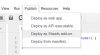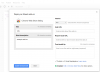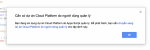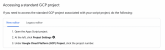khamha
Không có việc gì khó...
- Tham gia
- 4/6/10
- Bài viết
- 662
- Được thích
- 846
- Nghề nghiệp
- CNVC Laos
Hôm nay mình mạn phép được giới thiệu "Mẹo" bảo mật Google Apps Script không cho người khác chỉnh sửa ,Cái mẹo này xuất phát từ cái "làm khó" của Google khi không trang bị chức năng bảo mật Google Apps Script giống như trong Excel ,Cộng với bệnh nghề nghiệp là: tò mò lách ,Nên mình đã nghĩ ra cách "qua mặt" anh Google để bảo vệ thành quả của những đoạn Google Apps Script quý báu mà đã dày công Copy & paste...Và mình đã gặt hái được thành công bước đầu ,Mở màn hoành tráng thế thôi và có phần hơi "Nổ" ,Nhưng cách thực hiện thì lại dễ bất ngờ ( bằng cách cho Google Apps Script vào trong "Trình chỉnh sửa tập lệnh" của Google Forms ,Sau đó sử dụng Form như là một phương tiện thực thi lệnh ) ,Các bạn đọc hướng dẫn và xem VIDEO sau đây:
1, Tạo hai trang tính ,ví dụ: "DATA" ,"ChayLenh" và tạo một "Form" từ trang tính "ChayLenh" ,Trong đó trang tính "ChayLenh" các bạn bảo vệ Full và ko chia sẻ cho ai ,Mục đích là để bảo vệ Code trong Form ,Còn trang tính DATA sẽ là trang chia sẻ dùng chung ,khoá hay thế nào tùy vào mục đích sử dụng.
2, Cho tất cả Code của bạn vào trong Trình chỉnh sửa tập lệnh của Form ,Sau đó vào Chỉnh sửa > các kích hoạt của dự án hiện tại > thêm kích hoạt và chọn Đang gửi biểu mẫu.
3, Về phần nội dung Form ,Tốt nhất các bạn nên tạo câu hỏi mật khẩu để tránh trường hợp những người ko được cấp quyền vào sử dụng Form.
4, Trong hướng dẫn này ,Mình sử dụng đoạn Code để khóa những dòng có dữ liệu ,Hiện tại đang khoá dữ liệu từ A1:V28 ,Các bạn theo dõi ,Sau khi mình bấm gửi Form thì nó sẽ thay đổi phạm vi khóa dữ liệu thành A1:V29
5, Xem Video:
1, Tạo hai trang tính ,ví dụ: "DATA" ,"ChayLenh" và tạo một "Form" từ trang tính "ChayLenh" ,Trong đó trang tính "ChayLenh" các bạn bảo vệ Full và ko chia sẻ cho ai ,Mục đích là để bảo vệ Code trong Form ,Còn trang tính DATA sẽ là trang chia sẻ dùng chung ,khoá hay thế nào tùy vào mục đích sử dụng.
2, Cho tất cả Code của bạn vào trong Trình chỉnh sửa tập lệnh của Form ,Sau đó vào Chỉnh sửa > các kích hoạt của dự án hiện tại > thêm kích hoạt và chọn Đang gửi biểu mẫu.
3, Về phần nội dung Form ,Tốt nhất các bạn nên tạo câu hỏi mật khẩu để tránh trường hợp những người ko được cấp quyền vào sử dụng Form.
4, Trong hướng dẫn này ,Mình sử dụng đoạn Code để khóa những dòng có dữ liệu ,Hiện tại đang khoá dữ liệu từ A1:V28 ,Các bạn theo dõi ,Sau khi mình bấm gửi Form thì nó sẽ thay đổi phạm vi khóa dữ liệu thành A1:V29
5, Xem Video:
Lần chỉnh sửa cuối: